Cara Menambah Teks Bahasa Inggris Pada Peringkat Dalam Excel
Menambahkan Teks Pada Peringkat - Apakah pernah melihat tambahan teks pada peringkat dengan bahasa Inggris ?
Ini bisa juga dilakukan dalam Excel dan tentu saja menggunakan rumus yang sudah ada.
Dalam bahasa inggris sistem penulisan angka dikenal dengan dua jenis atau dua bagian.
Pertama kita kenal dengan sebutan Cardinal Number dan yang kedua disebut dengan Ordinal Number.
Menulis Angka Ordinal Number Dalam Excel
Cardinal Number dalam bahasa Inggris tersebut merupakan angka yang digunakan untuk menerangkan jumlah dalam bilangan bulat.
Misalnya angka cardinal ini adalah 1, 2, 3, 4 dan seterusnya.
Sedangkan Ordinal Number adalah angka yang digunakan untuk menjelaskan posisi atau urutan.
Misalnya 1 First, 2 Second, 3 Third, 4 Fourth, 5 Fifth, 6 Sixth dan seterusnya.
Biasanya penulisan Ordinal Number ini menjadi seperti berikut ini : 1st, 2nd, 3rd, 4th, 5th dan seterusnya.
Jika penulisan Ordinal Number tersebut dilakukan dalam Excel maka kita bisa membuatnya dengan cara otomatis.
Termasuk peringkatnyapun bisa kita buat langsung secara otomatis.
Untuk contohnya silahkan perhatikan gambar berikut ini :
Dalam contoh diatas sudah dibuat peringkat otomatis dan penambahan angka ordinal atau Ordinal Number.
Untuk rumus Excelnya mari kita bahas satu persatu sampai dengan selesai.
1. Membuat Peringkat Otomatis
Sebenarnya ini tidak terlalu penting untik dibahas karena rumus yang digunakan sebenarnya memang berbeda.
Tapi supaya lebih jelas akan saya sampaikan bahwa dalam Excel membuat peringkat otomatis ada dua cara.
Pertama jika ada nilai yang sama maka peringkatnya juga akan tetap sama.
Sedangkan cara yang kedua jika ada nilai yang sama maka peringkatnya akan tetap berbeda selisih satu angka.
Pada contoh diatas Siswa B dan Siswa E memiliki besaran nilai yang sama persis.
Jika digunakan cara pertama maka kedua siswa tersebut akan berada pada peringkat yang ke-3.
Sedangkan jika menggunakan cara yang kedua maka Siswa B peringkatnya adalah 3 dan Siswa E peringkatnya adalah 4.
Jika yang digunakan adalah cara yang ke 2 maka rumus Excel dalam Cell C4 adalah sebagai berikut :
=RANK(B4,$B$4:$B$8)+COUNTIF($B$4:B4,B4))-1
Hasilnya tentu yang akan berbeda adalah pada Siswa E seperti yng sudah dijelaskan diatas.
Baca Juga : Cara Membuat Ranking Siswa Berurutan Tanpa Duplikat Dalam Excel
Untuk pembuatan ranking otomatis ini saya sudah bahas dalam artikel tersendiri dan silahkan untuk dipelajari.
2. Membuat Ordinal Number
Sekarang mari kita bahas bagaimana jika yang muncul pada peringkatnya adalah Ordinal Number.
Dengan dua rumus yang sudah dijelaskan diatas belum muncul Ordinal Number karena memang rumus Excelnya hanya untuk peringkat saja.
Supaya muncul Ordinal Number pada peringkatnya seperti dalam gambar diatas maka kita akan menambahkan rumus Excel LOOKUP.
Selain itu pada rumus ini juga kita akan menerapkan array shingga ada sedikit perbedaan pada rumusnya.
Adapun rumus Excel yang digunakan pada Cell C4 untuk menampilkan Ordinal Number adalah sebagai berikut :
=CONCATENATE((RANK(B4,$B$4:$B$8)+COUNTIF($B$4:B4,B4))-1,LOOKUP((RANK(B4,$B$4:$B$8)+COUNTIF($B$4:B4,B4))-1,{1;2;3;4},{"st";"nd";"rd";"th"}))
Setelah mengetikan rumus jangan lupa untuk menekan tombol CTRL+Shift+Enter karena rumus ini adalah berbentuk array.
Hasil dari rumusnya akan menampilkan ranking atau peringkat serta dua digit teks sebagai penanda peringkat dalam bahasa Inggris.
Untuk lengkap hasilnya silahkan perhatikan gambar diatas kolom C atau kolom peringkat.
Sampai dengan ini Ordinal Number dalam Excel sudah bisa kita munculkan secara otomatis.
Itulah pembahasan kita kali ini tentang cara menambahkan teks pada peringkat dalam bahasa Inggris dan semoga artikel ini bermanfaat untuk semua pembaca.
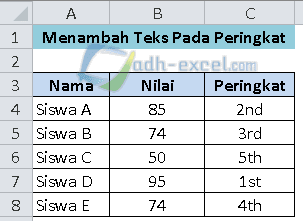
Posting Komentar untuk "Cara Menambah Teks Bahasa Inggris Pada Peringkat Dalam Excel"